电脑重装系统相信大家都是使用u盘来操作了,很多朋友想要自己动手操作不知道从而下手,下面就先和大家分享一下系统重装制作系统盘的教程吧。
工具/原料:
系统版本:windows 7
品牌型号: 联想小新Air 13 Pro
软件版本:下载火(xiazaihuo.com)一键重装系统工具
方法/步骤:
1、打开下载安装好的下载火(xiazaihuo.com)一键重装系统工具,准备一个 8GB 以上的空白 U 盘,然后选择制作系统功能开始制作启动 U 盘。

2、在制作系统列表中选择您想安装的操作系统,然后点击开始制作。
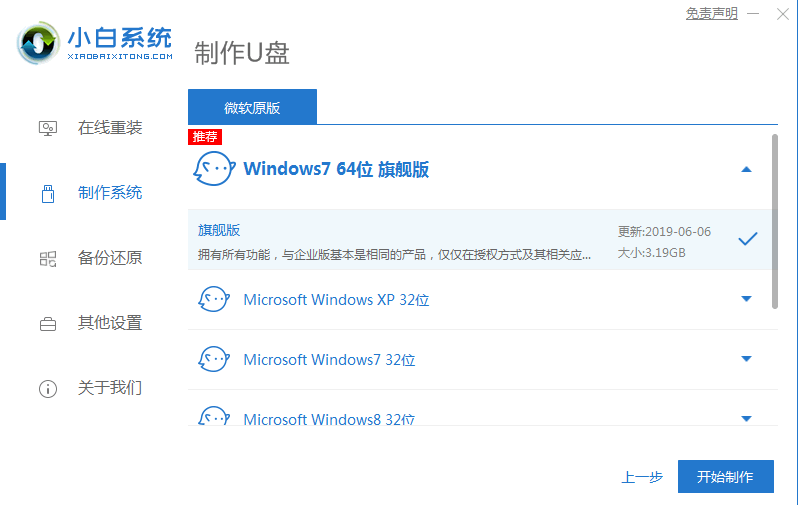
3、备份好u盘重要资料后,选择确定格式化u盘。

演示系统iso文件怎么用u盘安装系统
下载了系统iso镜像文件,但是却不知道iso文件怎么用u盘安装系统怎么办?最近就有网友遇到了类似的问题,其实我们可以借助重装工具即可实现,下面就教下大家具体的iso文件用u盘安装系统的方法.
4、当下载完系统之后,将会自动制作U盘启动以及将下载系统和备份的资料导入到U盘里面,在此期间大家耐心等候。

5、提示U盘已经制作完成后,可先预览下电脑启动快捷键,然后拔出u盘。(温馨提示 如果出现制作失败,请重新制作失败的U盘)。

6、后面将u盘启动盘插入电脑中,进入u盘启动界面后进入pe,即可进行电脑的修复或者重装系统等操作。
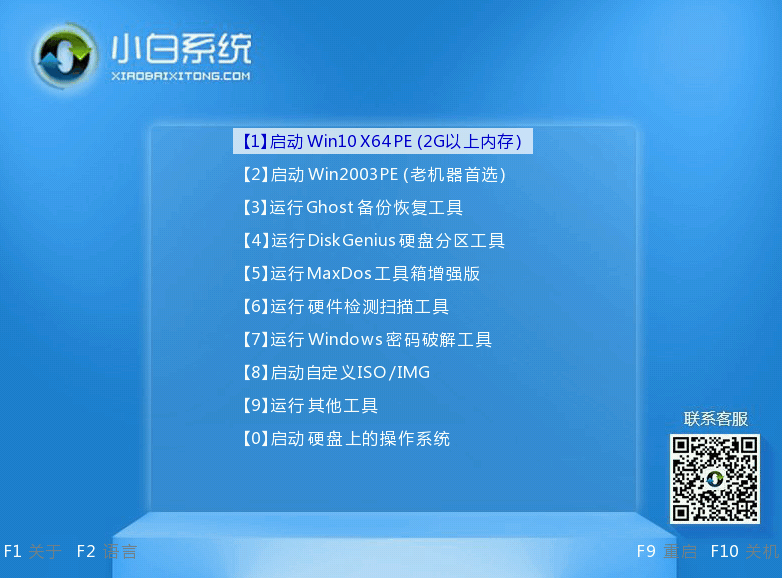
总结:以上就是和大家分享的u盘系统盘制作方法了,大家可以通过上述的方法来给自己做个系统盘,看完了就赶紧动手试试吧。
以上就是电脑技术教程《电脑重装系统如何制作系统u盘》的全部内容,由下载火资源网整理发布,关注我们每日分享Win12、win11、win10、win7、Win XP等系统使用技巧!详解u盘制作win7启动盘重装系统教程
当使用的win7系统出现故障问题,比如蓝屏,黑屏,死机等情况无法修复进系统的时候,我们可以u盘制作win7启动盘重装系统解决.那么如何制作win7启动盘重装?下面给大家演示下u盘启动盘重装win7系统教程.





